Impostazione della foratura
È possibile specificare le impostazioni di foratura per i documenti.
|
NOTA
|
|
Questa funzione può essere utilizzata solo quando si seleziona una stampante Canon e la casella di controllo [Usa imp. di stampa di Editor] sulla scheda [Impost. di stampa] della Finestra Dettagli, nel comando sulla barra multifunzione o nel pulsante degli strumenti.
Se la posizione di stampa dell'intestazione o del piè di pagina si sovrappone alla posizione di foratura è necessario regolare la posizione di stampa impostando la rilegatura con le proprietà della stampante.
|
1.
Selezionare l'impostazione di foratura in [Impostazioni dettagliate di stampa] sulla scheda [Impost. di stampa] della Finestra Dettagli.
Oppure fare clic su  (Foratura) sulla barra multifunzione e selezionare l'impostazione di foratura.
(Foratura) sulla barra multifunzione e selezionare l'impostazione di foratura.
 (Foratura) sulla barra multifunzione e selezionare l'impostazione di foratura.
(Foratura) sulla barra multifunzione e selezionare l'impostazione di foratura.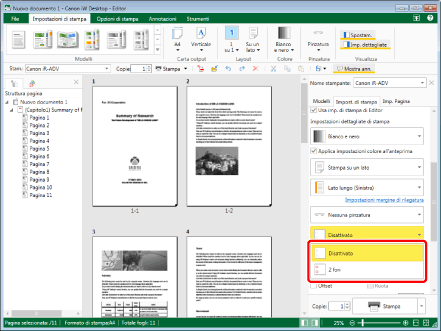
La Finestra Lavoro viene aggiornata in base alle impostazioni.
|
NOTA
|
|
Se la Finestra Dettagli non è visualizzata, vedere la seguente sezione.
Le impostazioni di foratura variano in base alla stampante selezionata in [Stam.].
La posizione di foratura varia in base alle impostazioni seguenti.
La stampante selezionata in [Stam.]
L'orientamento/il formato della stampa
Posizione di rilegatura
Le impostazioni di formato carta per la stampa, pinzatura e piegatura possono modificare l'impostazione di foratura già specificata.
Se è selezionato [Automatico (formato)] come impostazione del formato carta per la stampa, l'impostazione di foratura cambierà in [Foratura disattivata].
Se la rilegatura è impostata a meno di 20 mm (25/32 pollici), l'impostazione della foratura comporta la visualizzazione di un messaggio. Facendo clic su [Sì] si imposta automaticamente la rilegatura su 20 mm (25/32 pollici). Facendo clic su [No] si annulla l'impostazione di rilegatura.
Se i comandi non vengono visualizzati sulla barra multifunzione di Desktop Editor, vedere la seguente procedura per visualizzarli.
Quest'operazione può anche essere eseguita con i pulsanti della barra degli strumenti. Se i pulsanti non vengono visualizzati sulla barra degli strumenti di Desktop Editor, svolgere le seguenti operazioni per visualizzarli.
|